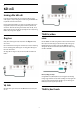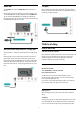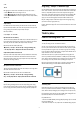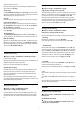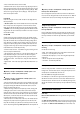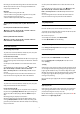User manual
nhất.
Từ TV
Để ngừng xem màn hình của thiết bị trên TV, bạn có thể . . .
• nhấn
EXIT để xem chương trình TV
• nhấn
(Home) để bắt đầu một hoạt động khác trên TV
• nhấn
SOURCES để mở menu Nguồn và chọn một thiết bị
đã kết nối.
Chặn thiết bị
Lần đầu tiên bạn nhận được yêu cầu kết nối từ một thiết bị,
bạn có thể chặn thiết bị đó. Yêu cầu này và tất cả các yêu cầu
trong tương lai từ thiết bị này sẽ được bỏ qua.
Để chặn thiết bị…
Chọn Chặn… và nhấn OK.
Mở khóa tất cả các thiết bị
Tất cả các thiết bị đã kết nối và đã chặn trước đó sẽ được lưu
trong danh sách kết nối Chia sẻ màn hình. Nếu bạn xóa danh
sách này, tất cả các thiết bị đã chặn sẽ được bỏ chặn.
Để bỏ chặn tất cả thiết bị đã chặn…
(Home) > Cài đặt > Tất cả cài đặt > Mạng và không dây
> Có dây hoặc Wi-Fi > Đặt lại kết nối Chia sẻ màn hình.
Chặn thiết bị đã kết nối trước đó
Nếu bạn muốn chặn một thiết bị mà bạn đã kết nối trước đó,
trước tiên bạn cần xóa danh sách kết nối Chia sẻ màn hình.
Nếu bạn xóa danh sách này, bạn sẽ phải xác nhận hoặc chặn
lại kết nối cho từng thiết bị.
Đặt lại kết nối Chia sẻ màn hình
Tất cả các thiết bị đã kết nối trước đó sẽ được lưu trong danh
sách kết nối Chia sẻ màn hình.
Để xóa tất cả thiết bị Chia sẻ màn hình đã kết nối…
(Home) > Cài đặt > Tất cả cài đặt > Mạng và không
dây > Có dây hoặc Wi-Fi > Đặt lại kết nối Chia sẻ màn hình.
Độ trễ màn hình
Độ trễ thông thường khi chia sẻ màn hình bằng chức năng
Chia sẻ màn hình là khoảng 1 giây. Độ trễ có thể dài hơn nếu
bạn sử dụng các thiết bị cũ hơn với công suất xử lý thấp hơn.
Ứng dụng - Philips TV Remote App
Với TV Remote App, bạn làm chủ các phương tiện xung quanh
mình. Gửi hình ảnh, nhạc hoặc video tới màn hình TV lớn hoặc
xem trực tiếp bất kỳ kênh TV nào trên máy tính bảng hoặc
điện thoại. Tìm kiếm nội dung bạn muốn xem trên Hướng dẫn
TV và xem trên điện thoại hoặc TV của bạn. Với TV Remote
App, bạn có thể sử dụng điện thoại làm điều khiển từ xa*.
Hãy tải xuống Philips TV Remote App từ cửa hàng ứng dụng
yêu thích của bạn ngay hôm nay.
Philips TV Remote App sẵn có cho iOS và Android và hoàn toàn
miễn phí.
5.7
Thiết bị khác
CAM có Thẻ thông minh - CI+
Giới thiệu về CI+
TV này sẵn sàng cho CI+ Conditional Access.
Với CI+, bạn có thể xem các chương trình HD cao cấp, chẳng
hạn như phim và thể thao do các nhà khai thác dịch vụ truyền
hình kỹ thuật số trong khu vực của bạn cung cấp. Các chương
trình này được nhà khai thác dịch vụ truyền hình đổi tần số và
được mô-đun CI+ trả trước mã hóa.
Nhà khai thác dịch vụ truyền hình kỹ thuật số cung cấp mô-
đun CI+ (Conditional Access Module - CAM) và một thẻ thông
minh đi kèm khi bạn đăng ký các chương trình cao cấp của họ.
Các chương trình này có mức bảo vệ chống sao chép cao.
Hãy liên hệ với nhà khai thác dịch vụ truyền hình kỹ thuật số
để biết thêm thông tin về các điều khoản & điều kiện.
Thẻ thông minh
Nhà khai thác dịch vụ truyền hình kỹ thuật số cung cấp mô-
đun CI+ (Conditional Access Module - CAM) và một thẻ thông
minh đi kèm khi bạn đăng ký các chương trình cao cấp của họ.
Lắp thẻ thông minh đó vào mô-đun CAM. Xem hướng dẫn mà
bạn đã nhận được từ nhà khai thác dịch vụ.
Lắp CAM vào TV…
1. Xem trên CAM để biết phương pháp lắp đúng. Lắp sai có thể
làm hỏng CAM và TV.
2. Khi nhìn vào mặt sau TV, mặt trước của CAM hướng về phía
13